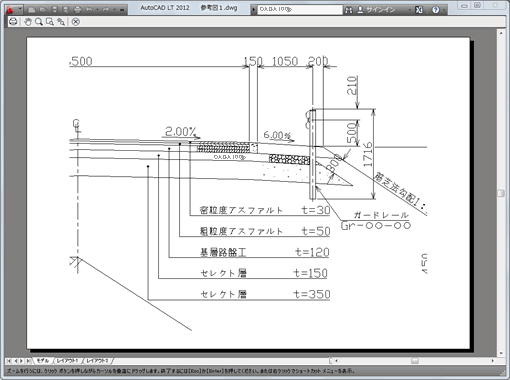AutoCAD LT 使い方徹底ナビに移動しました!
「モデル空間の一部分を印刷する」は、AutoCAD LTの操作方法やコマンドの使い方について解説しているWEBサイト「AutoCAD LT 使い方徹底ナビ」で詳しくご覧いただけます。
インストール手順とアクティベーション取得、入門編、作図・寸法・印刷などカテゴリ別FAQなど、よくあるAutoCAD LTの疑問解決に活用いただけます。
「モデル空間の一部分を印刷するには?」はこちら
モデル空間の一部分を印刷する
AutoCAD図面またはAutoCAD LT図面のモデル空間に作図した図面の一部分を印刷するには、印刷ダイアログボックスにある「印刷領域」を使用します。「印刷領域」で印刷したい部分を指定することで、モデル空間の任意の部分のみを印刷することができます。
印刷の出力先は、プリンタ、プロッター、PDFファイルなどを選ぶことができます。
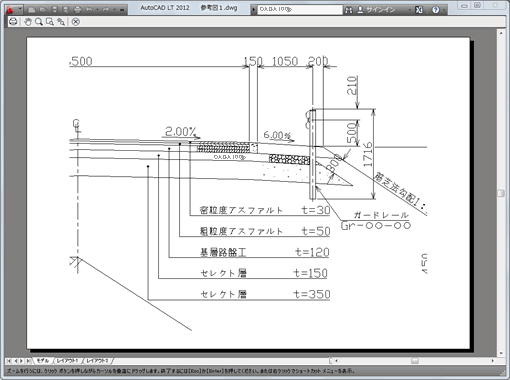
操作手順
- 図面を開き「モデル空間」を表示させ、[印刷]メニューを選択します。
- 「印刷」ダイアログボックスが表示されます。 [ヘルプ]ボタンの右横にある[オプションを表示]ボタンをクリックして印刷の追加オプションを表示させます。
- ここでは図面をPDFファイルで出力してみます。 「プリンタ/プロッタ」-「名前(N)」リストから[DWG to PDF .pc3]を選択してPDF出力を設定します。
- 「印刷領域」-「印刷対象(W)」から[窓]を選択するとモデル空間が表示されるので、印刷したい部分を四角で囲って指定します。
- 必要に応じて以下の印刷設定を行います。
- 「用紙サイズ(Z)」から印刷したい用紙サイズを選択。
- 「図面の中心(C)」にチェックを入れる。
- 「印刷尺度」-「用紙にフィット」のチェックを外す。
- 「印刷尺度」-「尺度(S)」を印刷したい尺度に設定。
- 「印刷スタイルテーブル」からモノクロ用の[monochrome.ctb]を選択。
- 「図面の方向」を[横]に設定
- 「印刷」ダイアログボックスの[プレビュー]ボタンを選択します。
- 印刷プレビュー画面が表示されます。 印刷を実行する場合は[印刷]ボタンをクリックします。
- 印刷結果のPDFファイルの保存先とファイル名を入力すると、指定した部分のみ印刷されたPDFファイルが作成されます。

お願い
AutoCAD LTの使い方に関するお問い合わせは受付けておりません。
お問い合わせ頂いてもお答えできませんのでご了承ください。
AutoCAD LTの使い方に関するサポートが必要な方は、有償サポートサービスのご利用をお願いいたします。
オートデスク製品導入のご相談、御見積もり依頼はCAD百貨へ!